“Плюс-HD” є «Потенційно небажаною програмою (PUP)», і після встановлення на вашому комп’ютері вона змінює налаштування вашого комп’ютера в щоб заробляти гроші, показуючи спливаючі оголошення або перенаправляючи пошуки на рекламу з невідомого видавництва. Якщо комп’ютер заражений «Плюс-HD” рекламне програмне забезпечення, тоді на екрані комп’ютера жертви відображається більше спливаючих оголошень, а швидкість комп’ютера сповільнюється через шкідливу програму, що працює у фоновому режимі.
Рекламні програми ускладнюють використання комп’ютера, оскільки вони завжди відображають дратівливі спливаючі вікна під час використання комп’ютера, вони уповільнюють швидкість вашого комп’ютера та захоплюють налаштування та домашню сторінку вашого веб-переглядача, щоб показувати більше реклами під час його використання.
“Плюс-HD” рекламне програмне забезпечення, ймовірно, встановлюється без попередження користувача, оскільки воно зазвичай входить до складу іншого безкоштовного програмного забезпечення, яке користувач хоче встановити на своєму комп’ютері. З цієї причини ви завжди повинні звертати увагу на параметри встановлення будь-якої програми, яку ви хочете встановити на свій комп’ютер і ніколи не встановлювати програмне забезпечення, що входить до комплекту, з яким програма хоче встановити це.
Якщо ви хочете легко видалити «Плюс HD“ зі свого комп’ютера, виконайте наведені нижче дії.

Як видалити Оголошення від «Plus HD“ Потенційно небажана програма (ПНП) з вашого комп’ютера
Крок 1. Припинення та очищення шкідливих запущених процесів і програм.
1.Завантажити і зберегти "RogueKiller" утиліта на вашому комп'ютері"* (наприклад, на робочому столі)
Примітка*: Завантажити версія x86 або X64 відповідно до версії вашої операційної системи. Щоб знайти версію операційної системи, "Клацніть правою кнопкою миші"на значку комп'ютера виберіть"Властивості"і подивись на"Тип системи«розділ.
![saa_thumb2_thumb_thumb_thumb_thumb1_[1] saa_thumb2_thumb_thumb_thumb_thumb1_[1]](/f/7a526afa10b4e5cbc93df7e5af61863c.jpg)
2.Подвійне клацання бігти RogueKiller.
3. Дозволяти в попереднє сканування для завершення (завершити шкідливі процеси), а потім натисніть «Сканувати", щоб виконати повне сканування.

3. Коли повне сканування буде завершено, натисніть "Видалити" кнопку, щоб видалити всі знайдені шкідливі елементи.

Крок 2. Видаліть програми «PLUS-HD» і рекламне програмне забезпечення з панелі керування.
1. Для цього перейдіть до:
- Windows 8/7/Vista: Пуск > Панель керування.
- Windows XP: Почніть > Налаштування > Панель управління

2. Подвійне клацання відкривати
- Додавання та видалення програм якщо у вас Windows XP
- Програми та можливості якщо у вас Windows 8, 7 або Vista.

3. Коли на екрані відобразиться список програм, відсортуйте програми за датою встановлення (встановлено), а потім знайдіть і Видалити (Видалити) будь-яку невідому програму, яка нещодавно була встановлена у вашій системі. Також видаліть будь-яке з цих рекламних програм, перелічених нижче:
- Лінкі
- Плюс-HD
- plusd8.1
- Менеджер налаштувань
- * Також видаліть будь-яку іншу невідому або небажану програму.
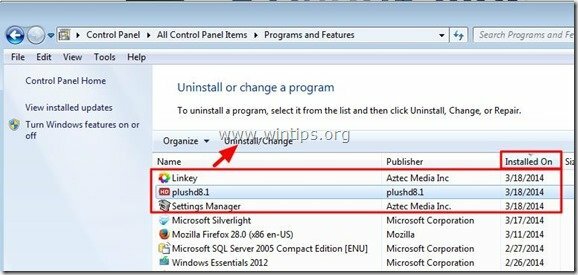
Крок 3. Очистіть рекламне програмне забезпечення та небажані панелі інструментів браузера.
1. Завантажте та збережіть»AdwCleaner” утиліта для вашого робочого столу.
![download-adwcleaner-home_thumb1_thum[1] download-adwcleaner-home_thumb1_thum[1]](/f/fb12b520a7aaceb7bad9562e9cc7f1d9.jpg)
2. Закрийте всі відкриті програми і Подвійне клацання відкривати «AdwCleaner» з робочого столу.
3. Натисніть «Сканувати”.

4. Коли сканування буде завершено, натисніть «Чисто», щоб видалити всі небажані шкідливі записи.
4. Натисніть «добре” на “AdwCleaner – Інформація» і натисніть «добре” знову щоб перезавантажити комп’ютер.

5. Коли комп’ютер перезавантажиться, закрити "Інформація про AdwCleaner (readme) і перейдіть до наступного кроку.
Крок 4. Видаліть потенційно небажані програми (PUP) за допомогою JRT (Junkware Removal Tool).
1. Завантажте та запустіть JRT – інструмент для видалення небажаного програмного забезпечення.

2. Натисніть будь-яку клавішу, щоб почати сканування комп’ютера за допомогою «JRT – інструмент для видалення небажаного програмного забезпечення”.

3. Запасіться терпінням, поки JRT не просканує та не очистить вашу систему.

4. Закрийте файл журналу JRT, а потім перезавантажити ваш комп'ютер.

Крок 5. Видалити шкідливі папки та файли
Примітка: Щоб виконати це завдання, необхідно ввімкнути перегляд прихованих файлів. Для цього перейдіть до:
- Почніть > Панель управління > Параметри папки. Натисніть кнопку "Переглянути" вкладка.
- Натисніть "Показати приховані файли, папки та диски" &
- Зніміть прапорець "Приховати захищені файли операційної системи"
- Натисніть "добре"
Як увімкнути перегляд прихованих файлів у Windows 7
Як увімкнути перегляд прихованих файлів у Windows 8
1. Перейдіть до наступних шляхів і видаліть такі папки (в сміливий):
- C:\Program Files\Плюс-HD
- C:\Program Files\plushd8.1
- C:\Program Files\Менеджер налаштувань
- C:\ProgramData\systemk
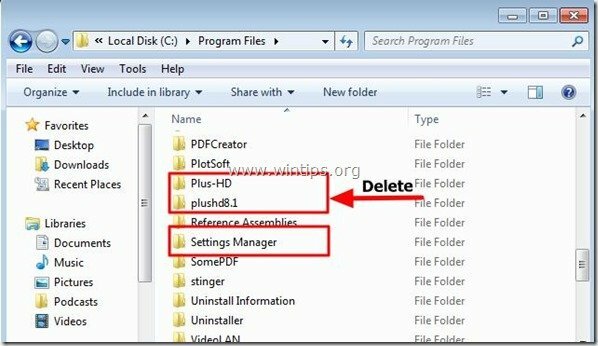
2. Виберіть & видалити всі файли та папки в розділі «C:\Temp” папка.

Крок 6. Видаліть рекламу та всі розширення рекламного програмного забезпечення зі свого Інтернет-браузера.
Скиньте налаштування Інтернет-браузера та видаліть рекламні розширення
Internet Explorer, Гугл хром, Mozilla Firefox
Internet Explorer
Як видалити рекламу з Internet Explorer
1. У головному меню Internet Explorer натисніть: «Інструменти "  і виберіть "Параметри Інтернету".
і виберіть "Параметри Інтернету".

2. Натисніть кнопку «Розширений” вкладка.

3. Виберіть «Скинути”.

4. Поставте прапорець (щоб увімкнути) «Видалити особисті налаштування” та виберіть “Скинути”.

5. Після завершення дії скидання натисніть «Закрити», а потім виберіть «добре”, щоб вийти з параметрів Internet Explorer.

6. Закрити всі вікна і перезапустити Internet Explorer.
Гугл хром
Як видалити рекламу з Chrome
1. Відкрийте Google Chrome і перейдіть до меню Chrome  і виберіть "Налаштування".
і виберіть "Налаштування".

2. Подивіться на кінець параметрів «Налаштування» і натисніть кнопку "Показати розширені налаштування” посилання.
![chrome-show-advanced-settings_thumb2[1] chrome-show-advanced-settings_thumb2[1]](/f/750802421f7259040a690d78c8347e42.jpg)
3. Прокрутіть всю сторінку вниз і натисніть кнопку «Скинути налаштування браузера” кнопка.
![chrome-reset-browser-settings_thumb2[2] chrome-reset-browser-settings_thumb2[2]](/f/9eb624e8864e2aac66681ae0e16f5d6c.jpg)
4. Натисніть кнопку «Скинути” знову кнопка.

5.Перезапустіть Гугл хром.
Mozilla Firefox
Як видалити рекламу з Firefox
1. У меню Firefox перейдіть до «Допоможіть” > “Інформація про усунення несправностей”.

2. в «Інформація про усунення несправностей” вікно, натисніть “Скиньте Firefox” кнопка до скиньте Firefox до стану за замовчуванням.

3. Натисніть «Скинути Firefox" знову.

4. Після завершення скидання Firefox перезавантажиться.
Крок 7. Чистий ваш комп’ютер не залишився зловмисні загрози.
Завантажити і встановити одна з найнадійніших БЕЗКОШТОВНИХ антишкідливих програм на сьогодні для очищення вашого комп’ютера від інших шкідливих загроз. Якщо ви хочете постійно захищатися від загроз зловмисного програмного забезпечення, наявних і майбутніх, ми рекомендуємо вам інсталювати Malwarebytes Anti-Malware PRO:
Захист від Malwarebytes™
Видаляє шпигунське, рекламне та шкідливе ПЗ.
Почніть безкоштовне завантаження зараз!
1. бігти "Malwarebytes Anti-Malware" і дозволити програмі оновитися до останньої версії та шкідливої бази даних, якщо це необхідно.
2. Коли на екрані з’явиться головне вікно «Malwarebytes Anti-Malware», виберіть «Виконайте швидке сканування"параметр, а потім натисніть"Сканувати" і дозвольте програмі просканувати вашу систему на наявність загроз.
![ahefjplu_thumb2_thumb_thumb_thumb_th[1] ahefjplu_thumb2_thumb_thumb_thumb_th[1]](/f/dd98642084d49ce14fe5b1bcfc89e584.jpg)
3. Після завершення сканування натисніть "ДОБРЕ" щоб закрити інформаційне повідомлення, а потім преса в «Показати результати» кнопку до перегляд і видалити виявлені шкідливі загрози.
![juygdz2u_thumb2_thumb_thumb_thumb_th[1] juygdz2u_thumb2_thumb_thumb_thumb_th[1]](/f/ee6d70779b6a9aaa6e67220c7eeba8dd.jpg) .
.
4. У вікні «Показати результати». перевірити - за допомогою лівої кнопки миші - всі заражені об'єкти а потім виберіть "Видалити вибране" і дозвольте програмі видалити вибрані загрози.
![54j5pumd_thumb2_thumb_thumb_thumb_th[1] 54j5pumd_thumb2_thumb_thumb_thumb_th[1]](/f/57ae004dbc2f2c23abcd3fe04e9b7853.jpg)
5. Коли процес видалення заражених об'єктів завершено, "Перезапустіть систему, щоб належним чином видалити всі активні загрози"

6. Продовжуйте до наступний крок.
Крок 8. Очистіть непотрібні файли та записи.
Використовуйте «CCleaner” і перейдіть до чистий вашу систему від тимчасового Інтернет-файли і недійсні записи реєстру.*
*Якщо ви не знаєте, як встановити та використовувати «CCleaner», прочитайте ці інструкції.
![adwcleaner-clean_thumb1_thumb_thumb_[2] adwcleaner-clean_thumb1_thumb_thumb_[2]](/f/6dd2d29ec663bc928dd3bfe11a61c504.jpg)